■概要
Intercomでの顧客対応後、チケット情報を手作業でPDF化し、Boxに保存する作業に手間を感じていませんか。こうした定型的な作業は、時間もかかり、保存漏れなどのミスにも繋がりがちです。
このワークフローは、IntercomとBoxを連携させ、チケットのステータスが更新された際に自動で情報をPDF化し、Boxへ保存します。一連の作業を自動化することで、顧客対応履歴の管理を効率化し、より重要な業務に集中できる環境を整えます。
■このテンプレートをおすすめする方
■このテンプレートを使うメリット
■フローボットの流れ
※「トリガー」:フロー起動のきっかけとなるアクション、「オペレーション」:トリガー起動後、フロー内で処理を行うアクション
■このワークフローのカスタムポイント
■注意事項


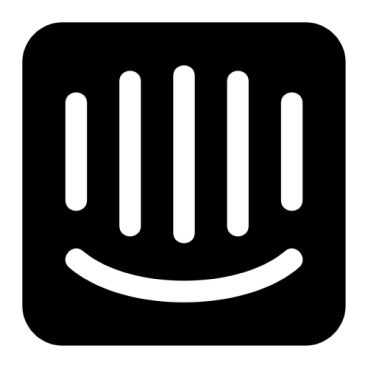
 フォルダにファイルがアップロードされたら
フォルダにファイルがアップロードされたら
 コメントオブジェクトが作成されたら
コメントオブジェクトが作成されたら
 ファイル名が変更されたら
ファイル名が変更されたら
 コメントオブジェクトが編集されたら
コメントオブジェクトが編集されたら
 任意のイベントが発生したら
任意のイベントが発生したら
 フォルダ内のファイルが削除されたら
フォルダ内のファイルが削除されたら
 新しく会話が作成されたら
新しく会話が作成されたら
 新しく会話が作成または更新されたら
新しく会話が作成または更新されたら
 ユーザーが新しい会話を作成したら(Webhook起動)
ユーザーが新しい会話を作成したら(Webhook起動)
 ユーザーが会話で返信したら(Webhook起動)
ユーザーが会話で返信したら(Webhook起動)
 新しく会社が作成されたら(Webhook起動)
新しく会社が作成されたら(Webhook起動)
 会社が更新されたら(Webhook起動)
会社が更新されたら(Webhook起動)
 コンタクト(リード)が作成されたら(Webhook起動)
コンタクト(リード)が作成されたら(Webhook起動)
 コンタクト(リード)が更新されたら(Webhook起動)
コンタクト(リード)が更新されたら(Webhook起動)
 コンタクト(ユーザー)が作成されたら(Webhook起動)
コンタクト(ユーザー)が作成されたら(Webhook起動)
 コンタクト(ユーザー)が更新されたら(Webhook起動)
コンタクト(ユーザー)が更新されたら(Webhook起動)
 コンタクトが削除されたら(Webhook起動)
コンタクトが削除されたら(Webhook起動)
 コンタクト(リード)のタグが作成されたら(Webhook起動)
コンタクト(リード)のタグが作成されたら(Webhook起動)
 ファイルをダウンロード
ファイルをダウンロード
 フォルダ内の項目のリストを取得
フォルダ内の項目のリストを取得
 フォルダを作成
フォルダを作成
 特定フォルダ内のコンテンツを検索
特定フォルダ内のコンテンツを検索
 ファイルをコピー
ファイルをコピー
 ファイルをアップロード
ファイルをアップロード
 ファイル情報の取得
ファイル情報の取得
 ファイルバージョンをアップロード
ファイルバージョンをアップロード
 新規ユーザーを作成
新規ユーザーを作成
 ユーザーをグループに追加
ユーザーをグループに追加
 登録済みのWebhookを削除する
登録済みのWebhookを削除する
 フォルダ名を変更
フォルダ名を変更
 フォルダを移動
フォルダを移動
 フォルダ情報の取得
フォルダ情報の取得
 特定フォルダのコラボレーション情報のリストを取得
特定フォルダのコラボレーション情報のリストを取得
 コラボレーション情報を更新
コラボレーション情報を更新
 コラボレーション情報を取得
コラボレーション情報を取得
 ファイル名を変更
ファイル名を変更
 フォルダにファイルがアップロードされたら
フォルダにファイルがアップロードされたら コメントオブジェクトが作成されたら
コメントオブジェクトが作成されたら ファイル名が変更されたら
ファイル名が変更されたら コメントオブジェクトが編集されたら
コメントオブジェクトが編集されたら 任意のイベントが発生したら
任意のイベントが発生したら フォルダ内のファイルが削除されたら
フォルダ内のファイルが削除されたら ファイルをダウンロード
ファイルをダウンロード フォルダ内の項目のリストを取得
フォルダ内の項目のリストを取得 フォルダを作成
フォルダを作成 特定フォルダ内のコンテンツを検索
特定フォルダ内のコンテンツを検索 ファイルをコピー
ファイルをコピー ファイルをアップロード
ファイルをアップロード ファイル情報の取得
ファイル情報の取得 ファイルバージョンをアップロード
ファイルバージョンをアップロード 新規ユーザーを作成
新規ユーザーを作成 ユーザーをグループに追加
ユーザーをグループに追加 登録済みのWebhookを削除する
登録済みのWebhookを削除する フォルダ名を変更
フォルダ名を変更 フォルダを移動
フォルダを移動 フォルダ情報の取得
フォルダ情報の取得 特定フォルダのコラボレーション情報のリストを取得
特定フォルダのコラボレーション情報のリストを取得 コラボレーション情報を更新
コラボレーション情報を更新 コラボレーション情報を取得
コラボレーション情報を取得 ファイル名を変更
ファイル名を変更 ファイルを移動
ファイルを移動 フォルダをコピー
フォルダをコピー コラボレーション情報を作成
コラボレーション情報を作成 コンテンツを検索
コンテンツを検索 フォルダに共有リンクを追加
フォルダに共有リンクを追加 ファイルのタグを追加、更新する
ファイルのタグを追加、更新する ファイルのタグ情報を取得
ファイルのタグ情報を取得 ファイルの共有リンクを作成
ファイルの共有リンクを作成 新しく会話が作成されたら
新しく会話が作成されたら 新しく会話が作成または更新されたら
新しく会話が作成または更新されたら ユーザーが新しい会話を作成したら(Webhook起動)
ユーザーが新しい会話を作成したら(Webhook起動) ユーザーが会話で返信したら(Webhook起動)
ユーザーが会話で返信したら(Webhook起動) 新しく会社が作成されたら(Webhook起動)
新しく会社が作成されたら(Webhook起動) 会社が更新されたら(Webhook起動)
会社が更新されたら(Webhook起動) コンタクト(リード)が作成されたら(Webhook起動)
コンタクト(リード)が作成されたら(Webhook起動) コンタクト(リード)が更新されたら(Webhook起動)
コンタクト(リード)が更新されたら(Webhook起動) コンタクト(ユーザー)が作成されたら(Webhook起動)
コンタクト(ユーザー)が作成されたら(Webhook起動) コンタクト(ユーザー)が更新されたら(Webhook起動)
コンタクト(ユーザー)が更新されたら(Webhook起動) コンタクトが削除されたら(Webhook起動)
コンタクトが削除されたら(Webhook起動) コンタクト(リード)のタグが作成されたら(Webhook起動)
コンタクト(リード)のタグが作成されたら(Webhook起動) イベントが作成されたら(Webhook起動)
イベントが作成されたら(Webhook起動) 会社が削除されたら(Webhook起動)
会社が削除されたら(Webhook起動) コンタクト(リード)のタグが削除されたら(Webhook起動)
コンタクト(リード)のタグが削除されたら(Webhook起動) コンタクト(ユーザー)のタグが作成されたら(Webhook起動)
コンタクト(ユーザー)のタグが作成されたら(Webhook起動) コンタクト(ユーザー)のタグが削除されたら(Webhook起動)
コンタクト(ユーザー)のタグが削除されたら(Webhook起動) チケットが作成されたら(Webhook起動)
チケットが作成されたら(Webhook起動) チケットのステータスが更新されたら(Webhook起動)
チケットのステータスが更新されたら(Webhook起動) コンタクト(リード)が作成・更新されたら(Webhook起動)
コンタクト(リード)が作成・更新されたら(Webhook起動) コンタクト(ユーザー)が作成・更新されたら(Webhook起動)
コンタクト(ユーザー)が作成・更新されたら(Webhook起動) 会話に返信
会話に返信 コンタクトを作成
コンタクトを作成 コンタクトを取得
コンタクトを取得 コンタクトを検索
コンタクトを検索 会話の最新のメッセージを取得
会話の最新のメッセージを取得 翻訳された記事を追加する
翻訳された記事を追加する コンタクトを更新
コンタクトを更新 コンタクトを削除
コンタクトを削除 会社の作成または更新
会社の作成または更新 会社を検索
会社を検索 会社を取得
会社を取得 タグを作成または更新
タグを作成または更新 会社へのタグ付けまたは解除
会社へのタグ付けまたは解除 コンタクトにタグを追加
コンタクトにタグを追加 コンタクトからタグを削除
コンタクトからタグを削除 タグを削除
タグを削除 コンタクトリストの取得
コンタクトリストの取得 会話を作成
会話を作成 会話リストの取得
会話リストの取得 会話を取得
会話を取得 会話に管理者またはチームを割り当て
会話に管理者またはチームを割り当て チームリストの取得
チームリストの取得 ワークスペース管理者リストを取得
ワークスペース管理者リストを取得 チケットを作成
チケットを作成 チケットタイプを作成
チケットタイプを作成 チケットの更新
チケットの更新 チケットを取得
チケットを取得 コンタクトにノートを追加
コンタクトにノートを追加 メッセージを作成
メッセージを作成 記事の一覧を取得
記事の一覧を取得 記事を取得
記事を取得 記事を作成
記事を作成 記事の更新
記事の更新 イベントを送信
イベントを送信 URLを使ってデータソースをインポートする
URLを使ってデータソースをインポートする 記事を検索
記事を検索